
Innehållsförteckning:
- Författare John Day [email protected].
- Public 2024-01-30 12:36.
- Senast ändrad 2025-01-23 15:10.



Jag behövde en praktisk multimeter som enkelt kan transporteras var som helst. Jag ville att den skulle vara liten och en miniatyr i camparison med de normala multimetrarna. Med timmar med kodning och kretsdesign slutade jag med att göra en enhet som kan mäta spänningsfall, motstånd, batterispänning och så vidare. Det var ganska svårt för mig att göra en enhet som kan utföra alla dessa funktioner vid tidpunkten men jag lyckades med det.
En dag senare slog en idé mig att varför inte göra denna multimeter som en multitasking -enhet som kan utföra olika funktioner genom att uppdatera koden. Jag tänkte på detta och redigerade kretskortet och lade till några extra komponenter till det.
Efter redigering och anpassning av kretskortet beställde jag äntligen kretskortet på pcbway. De är fantastiska PCB -tillverkare från Kina. De ger högkvalitativt kretskort till $ 5 för 10 stycken. Jag fick mina kretskort på en vecka och de var riktigt trevliga.
Detta är en apparat som kan utföra olika funktioner. Den kan manövreras till olika enheter. professionell musikspelare men det kan producera olika toner. Genom att trycka på olika knappar produceras nya toner.
Därefter kan den användas som en miniräknare, siffror kommer att visas på den oleda skärmen och användaren kan välja olika nummer och välja operationer med hjälp av potentiometern. Det kan utföra fyra operationer på taladdition, subtraktion, multiplikation och division. Det ger utmatning korrekt upp till två decimaler.
Den kan användas som en spelkonsol, till exempel skapade jag ett pongspel. Det är roligt att spela den här enheten.
Genom att lägga till en RTC -modul (Real Time Clock) till enheten kan den visa tid.
Det kan användas som ett virtuellt tangentbord. Alfabeten kommer att visas på oled -skärmen. Vi behöver bara välja alfabet och enheten visar texten rullande på skärmen.
Eftersom det är en liten enhet ser den techy ut och det kommer att bli kul att använda den. Är det inte så härligt att en liten enhet som kan utföra dessa många funktioner tillsammans.
. Äntligen kallade jag den här enheten som VERSANO, det är en förkortning av mångsidig nano.
Steg 1: Skaffa delar

Arduino nano
OLED -skärm 0,96 ''
Tryckknappar x3
Manliga kvinnliga rubriker
Temperatursensor
Pip
LED
RTC DS3231
Motstånd 470ohm 1k x2
Batteri
Några enheter som används i detta projekt är
Lödkolv
Pincett
Lödflöde
Det är ganska mycket material som behövs för att mobilisera detta projekt. Så låt oss komma igång.
Steg 2: Kretsdesign
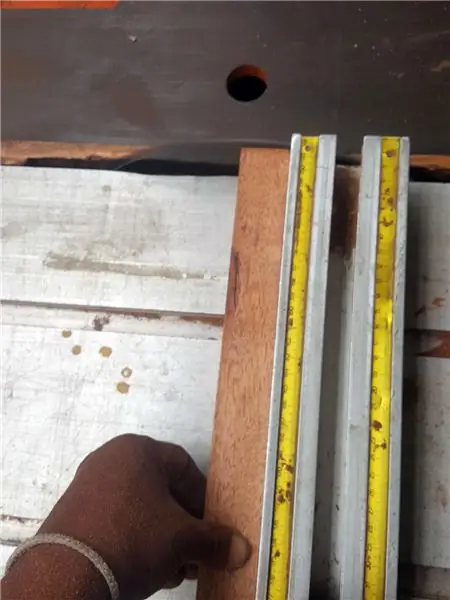
Jag designade mitt kretskort på easyeda. De ger en bra grund för att designa professionell PCB och det är mycket enkelt att designa dem med hjälp av easyeda.
Steg 3: Kodning

Här är koden för att bygga Versano.
Koden är enkel och kan anpassas. Den kommenteras så jag behöver inte förklara koden.
Några viktiga anmärkningar för kodning
1.) Jag har en äldre version av arduino ide. Därför har jag skrivit koden i äldre versionen. De angivna koderna fungerar inte i nyare versioner av arduino IDE.
Så jag rekommenderar dig att programmera din arduino i arduino ide version 1.6.7. Filen för äldre version bifogas här.
2.) När du har laddat upp koden i arduino får du ett meddelande om problem med lägre minnesstabilitet kan uppstå ignorera det här meddelandet, det är bara en varning. Detta kommer inte att orsaka några problem vid användning.
Steg 4: Bibliotek

Du kommer att behöva några bibliotek under projektet så här är de.
Allt du behöver göra är att extrahera Versano Libraries -filen och kopiera alla biblioteken till biblioteksmappen i Arduino -programvaran.
Steg 5: Ladda upp programmet

Se till att alla nödvändiga bibliotek är installerade. Ställ in kortet på arduino nano. Välj rätt komport.
Så här går du!
Steg 6: Hur det fungerar
Rekommenderad:
CD4017-baserad multifunktionell cykelbelysning: 15 steg

CD4017-baserad multifunktionell cykelbelysning: Denna krets är gjord genom att använda en mycket vanlig CD4017 LED-krets så kallad LED-chaser.Men den kan stödja olika LED-blinkande metoder genom att ansluta styrkablar som olika sätt.Kanske kan den användas som cykelbelysning eller visuell indikator
ASS-enhet (anti-social social enhet): 7 steg

ASS Device (Anti-Social Social Device): Säg att du är en person som gillar att vara nära människor men inte gillar att de kommer för nära. Du är också en folkglädje och har svårt att säga nej till människor. Så du vet inte hur du ska säga åt dem att backa. Tja, skriv in - ASS -enheten! Y
Multifunktionell munkfläkt: 7 steg

Multi-Purpose Donut Fan: Trött på att lödda ångor kommer i synfältet vid lödning? Trött på att inte kunna testa din nya flygplansdesign när du behöver det? Prova sedan att bygga den här fantastiska enheten! Detta projekt är en bärbar fläkt för flera ändamål som kan vara en
DIY multifunktionell magnetterapiapparat (PEMF, RIFE ..): 5 steg

DIY multifunktionell magnetterapiapparat (PEMF, RIFE ..): Pulserad elektromagnetisk fältterapi, även känd som PEMF, är en läkemedelsfri, icke-invasiv, smärtlindrande alternativ behandling, som också främjar påskyndad läkning för sjukdomar och skador
DIY multifunktionell robotbas och motorskydd: 21 steg (med bilder)

DIY flerfunktionsrobotbas och motorskydd: Hej alla, nyligen började jag arbeta med ett robotprojekt med Arduino. Men jag hade inte en ordentlig bas att arbeta med, slutresultatet såg inte bra ut och det enda jag kunde se är att alla mina komponenter trasslar in sig i trådar. Felsökning någonstans
